Remplacement écran LG G2 en 12 étapes.
Doté d’un écran IPS de 5,2 pouces avec une définition Full HD (1920 x 1080p soit 432 ppp),l’écran du LG G2 fait aussi bien que celui du Galaxy S4 et un peu mieux que celui du nouveau Sony Xperia Z1.Évidemment, avec un écran autant mis en avant, il etait légitime d’attendre de cette dalle IPS de 5,2 pouces un affichage exemplaire. Résultat, après plusieurs heures d’utilisation, l’écran du G2 nous a semblé tout bonnement remarquable. Voilà donc pourquoi il vous sera difficile de vous passer de ce joyau en cas de casse!
Sachez que l’écran est également disponible sur notre boutique en ligne . À titre informatif, nous vous montrons dans ce guide toutes les astuces utiles au remplacement écran du LG G2 endommagé ainsi que les rechanges et outils nécessaires à cette opération 😉
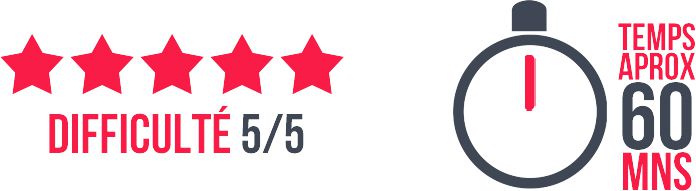
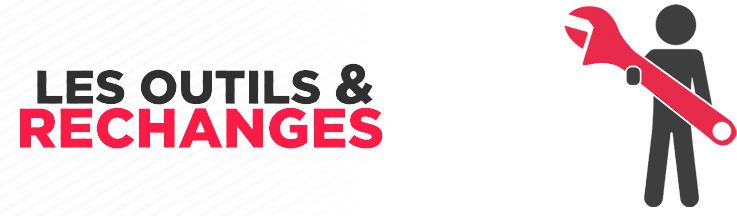
Kit tournevis Phillips et spatule.
Cutter.
Pince brucelle à bout rond.
Sèche cheveux ou pistolet thermique.
Écran complet LG G2 D802.
Adhésif universel 3M.
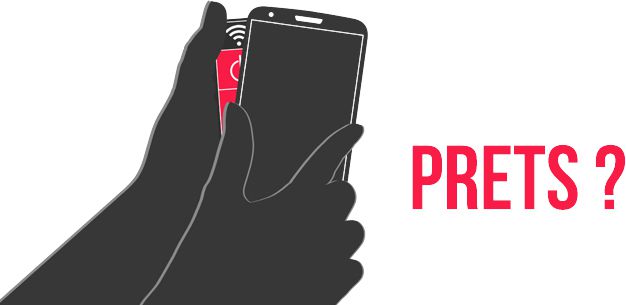
– Étape 1: Retirer la coque arrière.
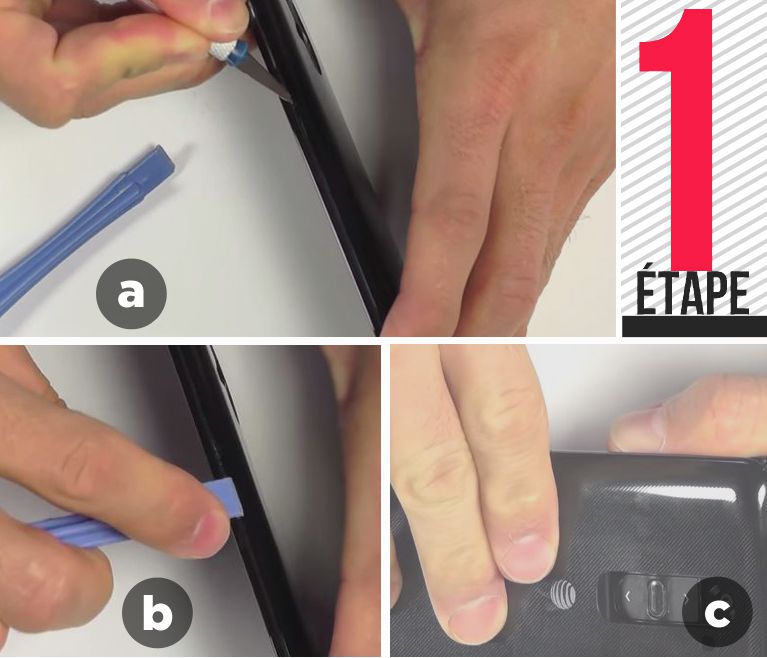
a– Faire glisser délicatement la lame du cutter dans la rainure joignant écran et coque arrière, décoller soigneusement les deux parties.
b– Faire levier à l’aide de la spatule plastique. c– Pour finir, séparer la coque arrière avec les mains.
– Étape 2: Extraction haut-parleur.

a– Retirer les 5 vis signalées sur l’image à l’aide du tournevis Phillips.
b– Soulever le haut-parleur à l’aide de la pince brucelle. c– Oter le haut-parleur.
– Étape 3: Extraction protecteur carte mère.

a– Retirer les 7 vis signalées sur l’image à l’aide du tournevis Phillips.
b– Soulever le protecteur de carte mère à l’aide de la pince brucelle. c– Oter le protecteur.
– Étape 4: Déconnexion flexs partie inférieure et extraction micro.
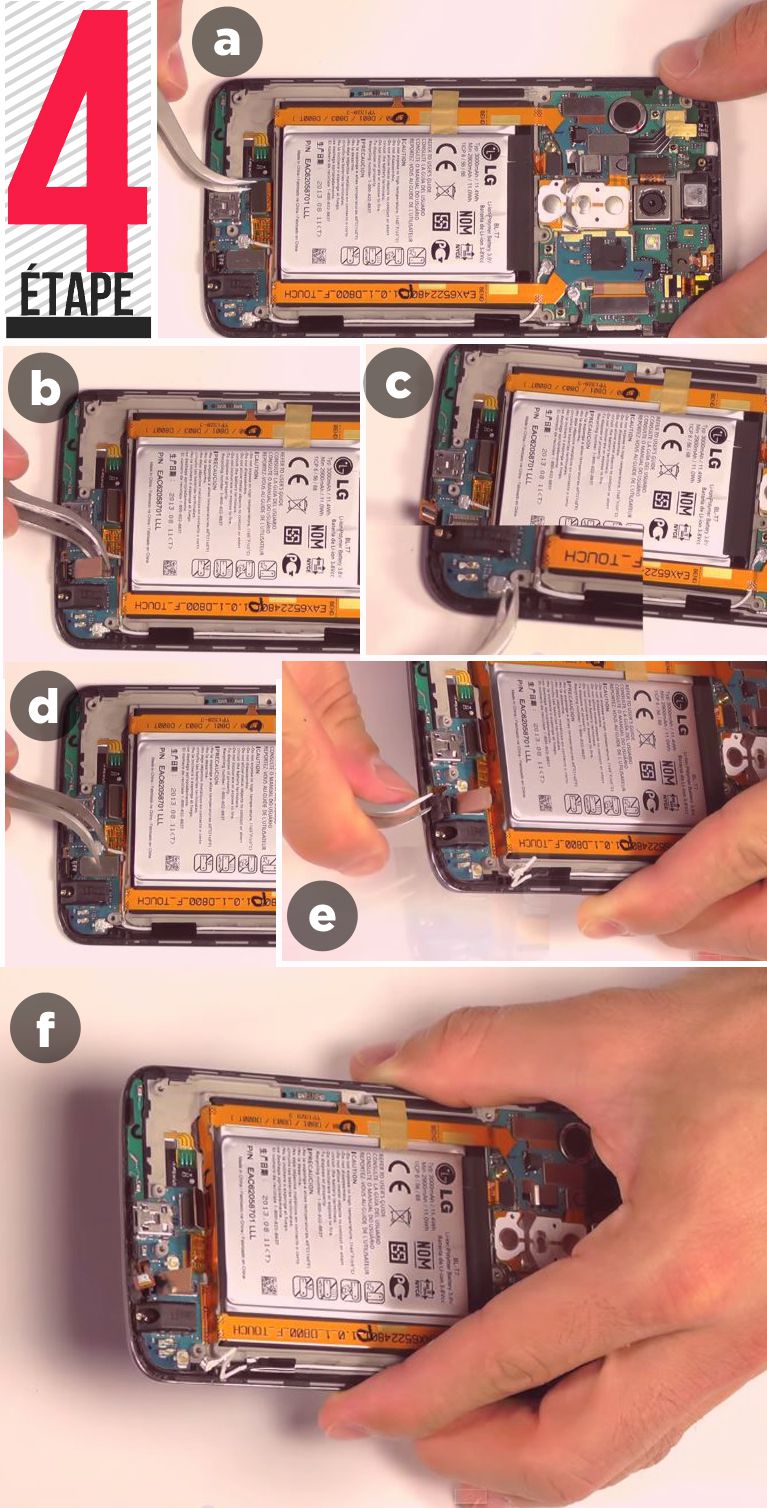
a– Liberer la connexion de la nappe de connecteur de charge située sous la batterie à l’aide de la pince brucelle.
b– Déconnecter à présent le second flex.
c– Débrancher le cable coaxial d’antenne situé en bas à droite du dispositif. d– Répeter cette opération avec celui situé sous la batterie.
e– Soulever très délicatement le micro en faisant pression sur la petite protection en gomme souple. f– Dégager le micro.
– Étape 5: Déconnexion flexs partie supérieure.
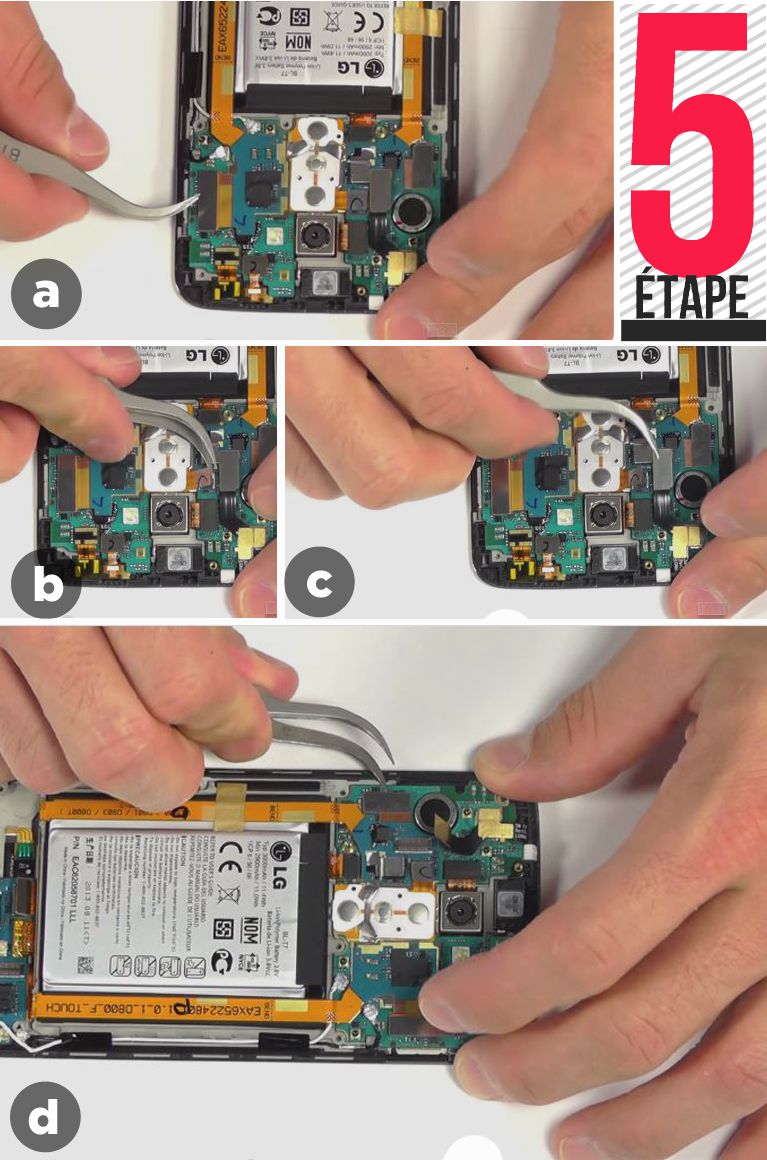
a– Liberer la connexion de la nappe de connecteur de charge à l’aide de la pince brucelle.
b– Déconnecter à présent le flex de la nappe power.
c– Débrancher le flex de la vitre tactile. d– Répeter cette opération avec l’autre connexion du dock de charge.
– Étape 6: Liberation du connecteur de charge partie supérieure.
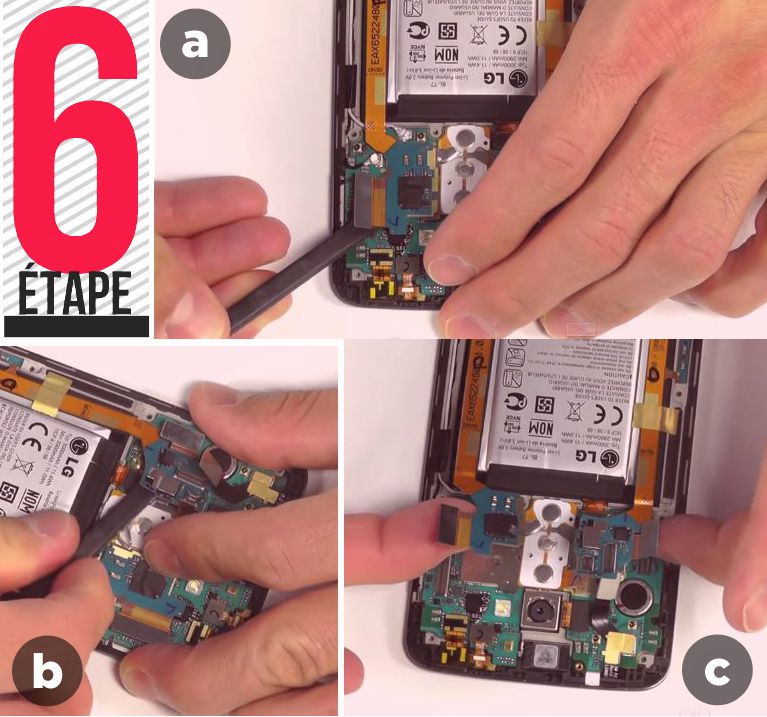
a & b– Soulever la nappe de connecteur de charge des 2 cotés à l’aide de la spatule plastique.
c– Dégagez-la avec les doigts.
– Étape 7: Liberation du connecteur de charge partie inférieure.
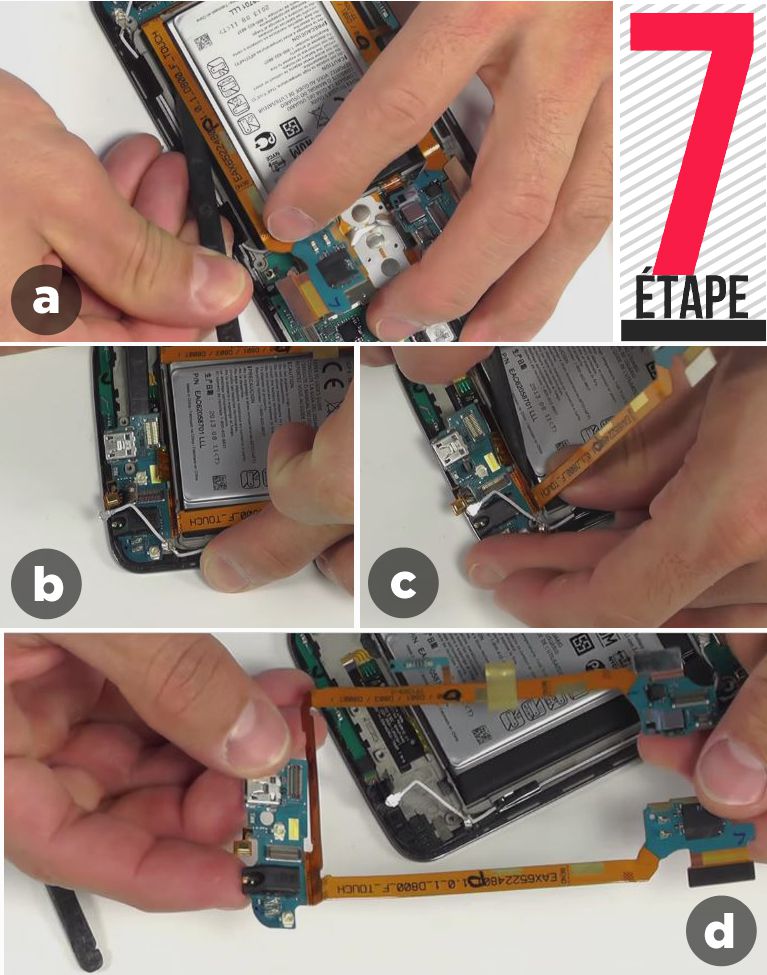
a– Dégager soigneusement la nappe des 2 cotés de la batterie à l’aide de la spatule plastique.
b– Soulever à présent la nappe de connecteur de charge.
c– Liberer la partie du flex située sous la batterie. d– Retirer la nappe de connecteur de charge.
– Étape 8: Dépose des caméras.
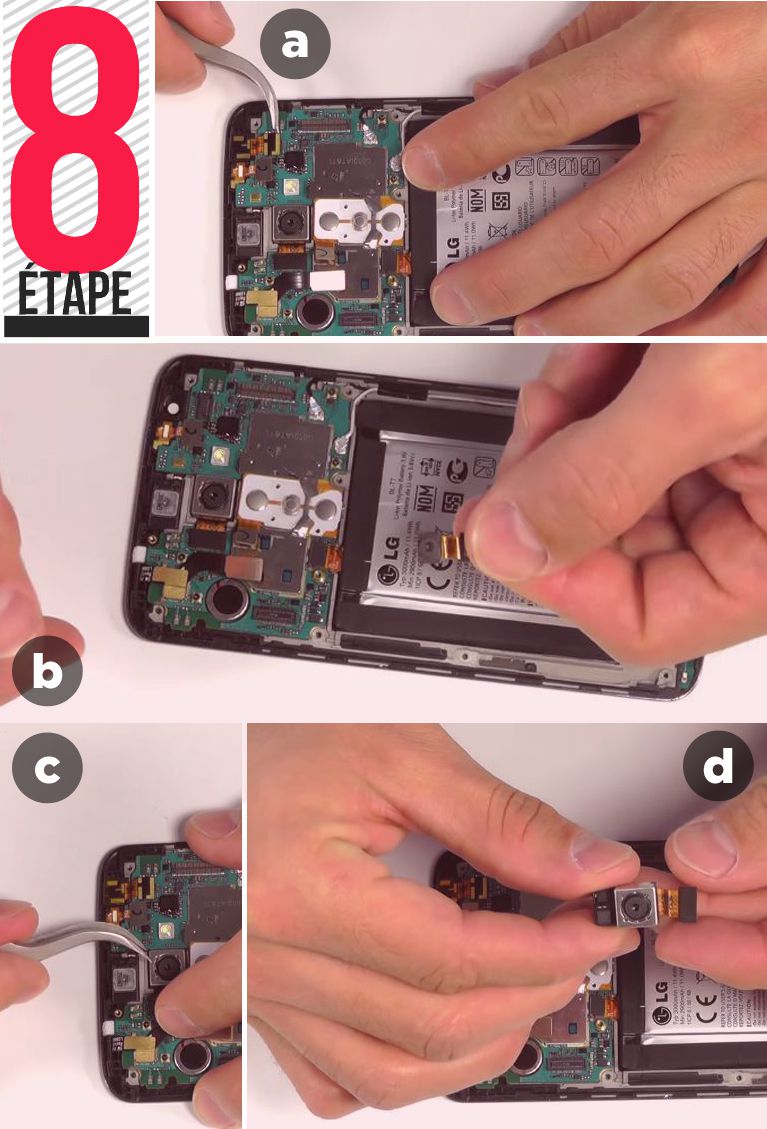
a & b– Dégager le flex de la caméra avant à l’aide la pince brucelle puis oter la caméra avant du dispositif.
c & d– Répeter cette meme opération pour la caméra arrière.
– Étape 9: Extraction de la carte mère.
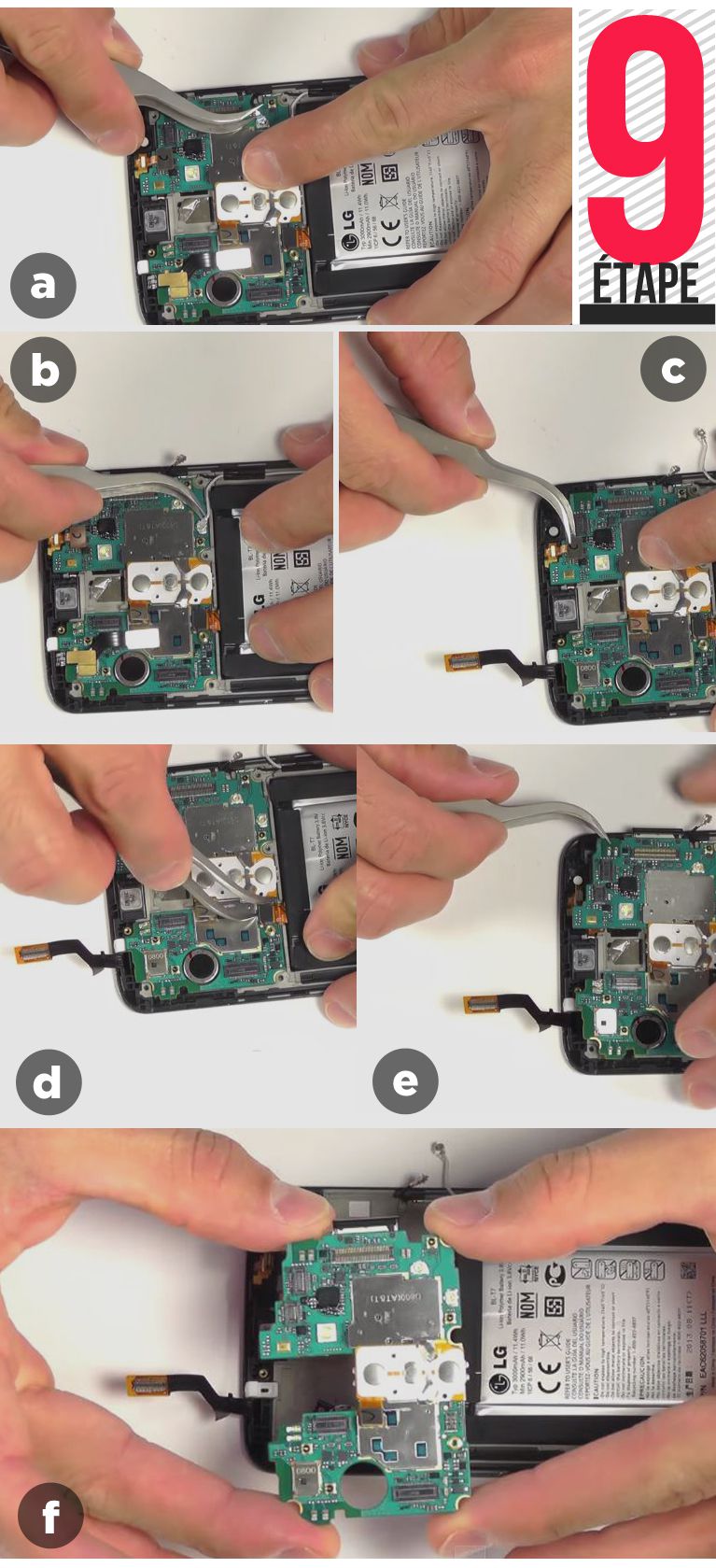
a & b– Dégager soigneusement les connexions des cables d’antenne noir et blanc.
c– Débrancher la connexion comme indiqué sur l’image. d– Déconnecter le flex de batterie.
e & f– Déloger la carte mère à l’aide de la pince brucelle puis des doigts.
– Étape 10: Depose de l’écouteur interne.

a– Déconnecter la connexion de l’écouteur interne à l’aide la pince brucelle.
b & c– Retirer à présent l’écouteur interne.
– Étape 11: Extraction de la carte mère.
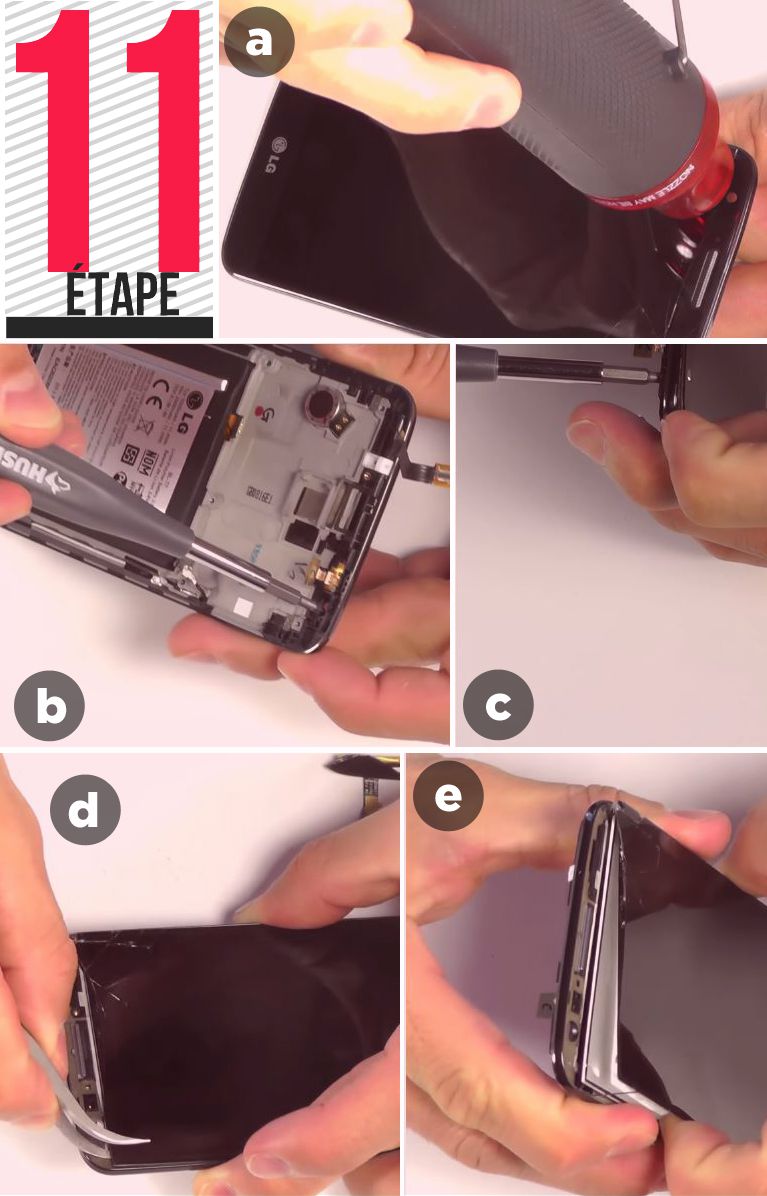
a– Chauffer quelques instants la partie écran à l’aide d’un pistolet thermique ou d’un sèche cheveux.
b & c– Pousser l’écran endommagé à l’aide de la pointe du tournevis par la cavité reservée à la caméra avant afin de le décoller.
d & e– Décoller l’écran à l’aide de la pince brucelle puis des mains.
– Étape 12: Pose du nouvel écran.
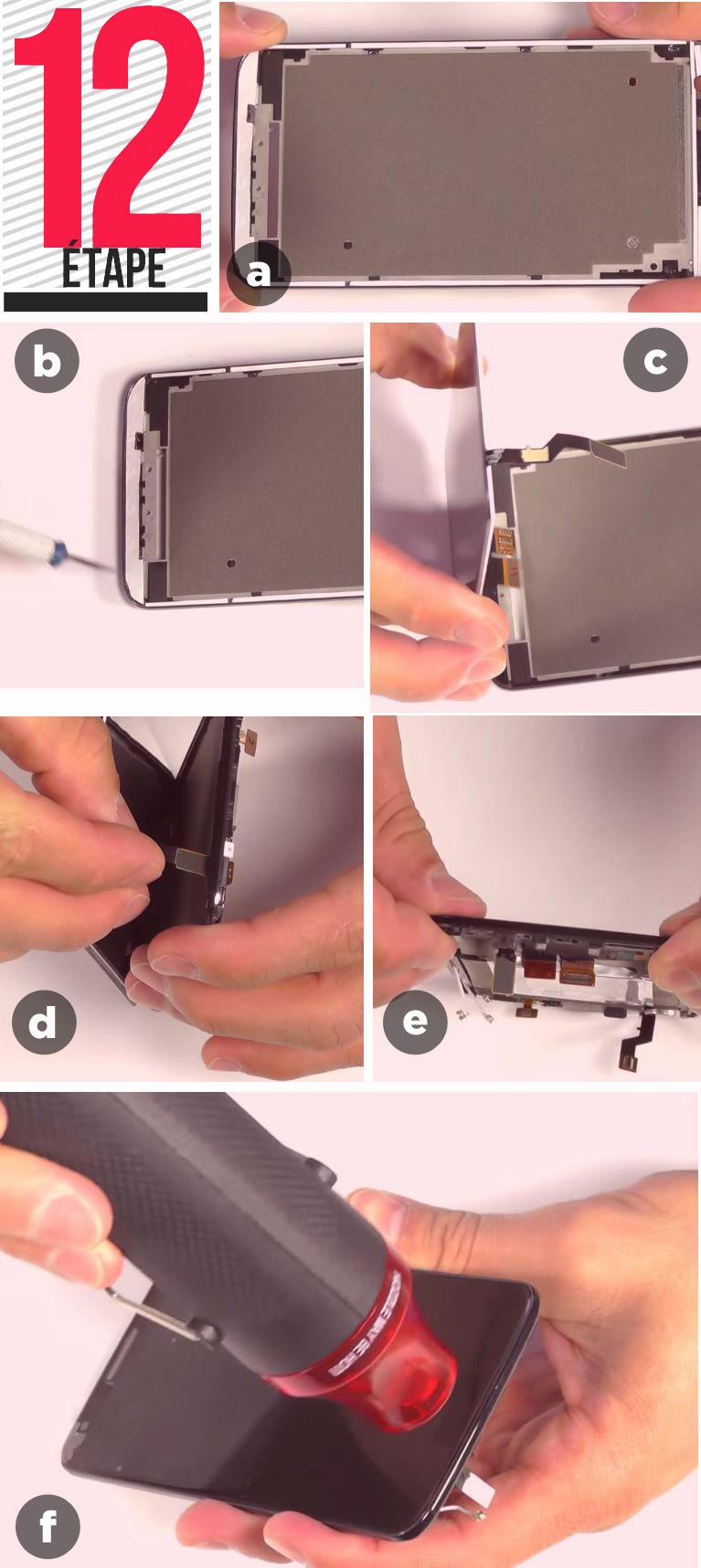
a & b– Poser votre nouvel adhésif tout autour de l’écran puis décoller la partie supérieure du double face.
c & d– Passer les connexions du nouvel écran dans les encoches inférieures et supérieures.
e & f– Faire pression sur les bords de l’écran avec les doigts puis chauffer pour une meilleure fixation.



Aucun commentaire pour l'instant